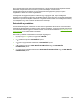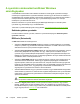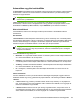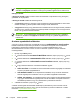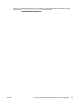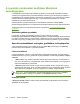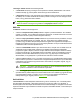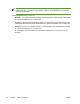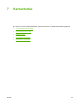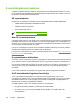HP Color LaserJet 4700 User Guide
A nyomtató színkezelési beállításai Windows
számítógépeken
A színbeállítások Automatikus értékre állítása rendszerint a lehető legjobb nyomtatási minőséget
eredményezi a legtöbb általános nyomtatási feladatnál. Azonban egyes dokumentumok esetében a
színbeállítások kézi megadása javíthat a dokumentum megjelenésén. Ilyen dokumentumok például a
sok képet tartalmazó marketingbrosúrák vagy a nyomtató-illesztőprogramban nem szereplő
médiatípusra nyomtatott dokumentumok.
Windows rendszerben a nyomtató-illesztőprogram Szín lapján állíthatja be a szürkeárnyalatos
nyomtatást vagy változtathatja meg a színbeállításokat.
Tudnivalók a nyomtató-illesztőprogramok megnyitásáról:
A nyomtató-illesztőprogram megnyitása
Szürkeárnyalatos nyomtatás
Ha fekete-fehérben szeretne nyomtatni, válassza a nyomtató-illesztőprogram Szürkeárnyalatos
nyomtatás beállítását.
RGB szín (Színsémák)
Az RGB szín beállítás öt lehetőséget kínál:
●
Válassza az Alapértelmezett (sRGB) beállítást a legtöbb nyomtatási feladathoz. Ez a beállítás
utasítja a nyomtatót, hogy az RGB színt sRGB-ként értelmezze. Az sRGB a Microsoft és a World
Wide Web Consortium (www) számára elfogadott szabvány.
●
Válassza a Kép optimalizálása (sRGB) beállítást az olyan dokumentumok javításához, amelyek
tartalma főleg bitképekből áll, mint például .GIF vagy .JPEG fájlok. Ez a beállítás utasítja a
nyomtatót, hogy az sRGB, bitképek leképezéséhez a legjobb színmegfeleltetést használja. Ez a
beállítás nincs hatással a szövegre vagy a vektoralapú grafikákra. Ha fényes médiát használ ezzel
a beállítással, akkor maximális javítást érhet el.
●
Válassza az AdobeRGB beállítást olyan dokumentumokhoz, amelyek nem az sRGB, hanem az
AdobeRGB színteret alkalmazzák. Például egyes digitális fényképezőgépek AdobeRBG-ben
rögzítik a képeket, valamint az olyan dokumentumok, amelyeket Adobe PhotoShop programmal
hoztak létre az AdobeRGB színteret használják. Amikor az AdobeRGB-t használó professzionális
alkalmazásból nyomtat, fontos, hogy kikapcsolja a színkezelést az alkalmazásban, és
engedélyezze a nyomtatószoftver számára a színtér kezelését.
●
Válassza a Nincs beállítást, hogy a nyomtatót arra utasítsa, hogy az RGB adatokat feldolgozatlan
eszköz módban nyomtassa ki. A dokumentumok megfelelő leképezéséhez ezen opció használata
mellett abban a programban kell gondoskodnia a színkezelésről, amelyikben dolgozik, vagy az
operációs rendszerben.
VIGYÁZAT Csak akkor használja ezt a beállítást, ha ismeri az alkalmazásokban, illetve
az operációs rendszerben történő színkezelés folyamatait.
●
Válassza az Egyedi profil beállítást, ha a kinyomtatott eredményt lemásolni, vagy speciális
hatások, például szépia tónusok használata esetén. Ez a beállítás egy egyedi bemeneti profil
használatára utasítja a nyomtatót, hogy a színkimenet pontosabban előre látható és szabályozható
legyen. Egyedi profilok a
www.hp.com címről tölthetők le.
166 6. fejezet Színes nyomtatás HUWW